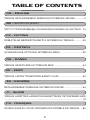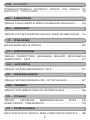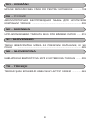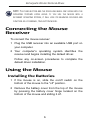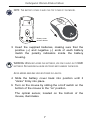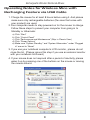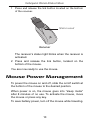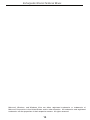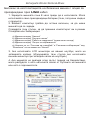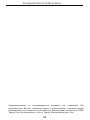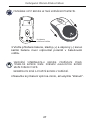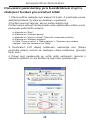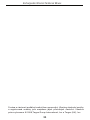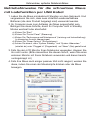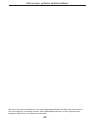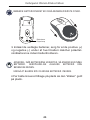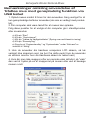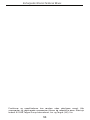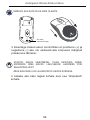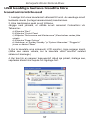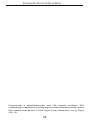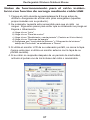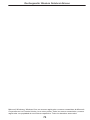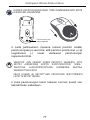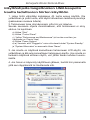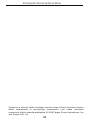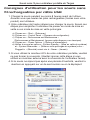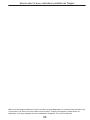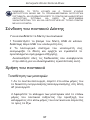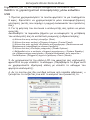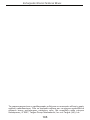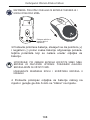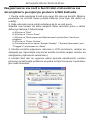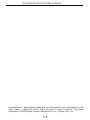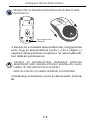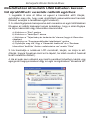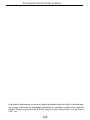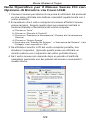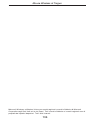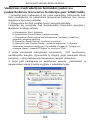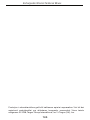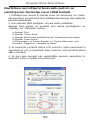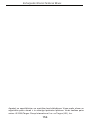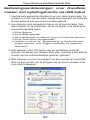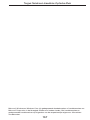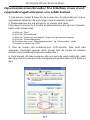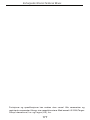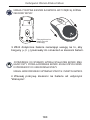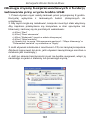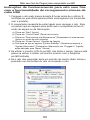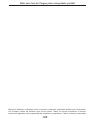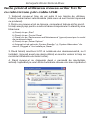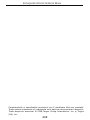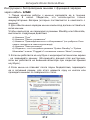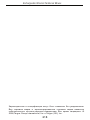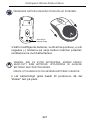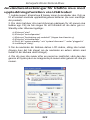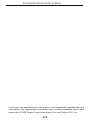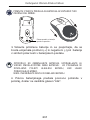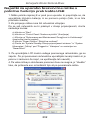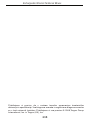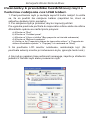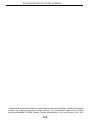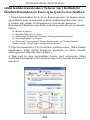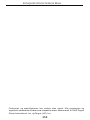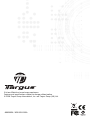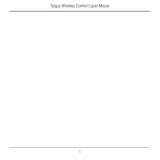Targus Rechargeable Wireless Notebook Mouse Benutzerhandbuch
- Kategorie
- Mäuse
- Typ
- Benutzerhandbuch
Seite wird geladen ...

TABLE OF CONTENTS
GB – ENGLISH
BG – ȻɔɅȽȺɊɋɄɂ (ȿɁɂɄ)
CZ – CEŠTINA
DE – DEUTSCH
DK – DANSK
EE – EESTI
ES – ESPAÑOL
FI – SUOMI
FR – FRANÇAIS
TARGUS RECHARGEABLE WIRELESS NOTEBOOK MOUSE ............5
ɌȺɊȽɍɋ ɉɊȿɁȺɊȿɀȾȺɓȺ ɋȿ ȻȿɁɀɂɑɇȺ ɆɂɒɄȺ ɁȺ ɇɈɍɌȻɍɄ
DOBÍJITELNÁ BEZDRÁTOVÁMYŠ K NOTEBOOKU TARGUS ............25
SCHNURRLOSE OPTISCHE NOTEBOOK MAUS ................................35
TARGUS GENOPLADELIG TRÅDLØS MUS .........................................44
TARGUS LAETAV TRAADITASÜLEARVUTI HIIR ..................................54
RECHARGEABLE WIRELESS NOTEBOOK MOUSE ..........................64
TARGUS LADATTAVA LANGATON KANNETTAVAN TIETOKONEEN HIIRI
...............................................................................................................75
SOURIS SANS FIL POUR ORDINATEUR PORTABLE DE TARGUS ....85
2

GR – ƪƯƯƬƱƭƮƟ
HR – HRVATSKI
HU – MAGYAR
IT – ITALIANO
LT – LIETUVIŠKAI
LV – LATVIEŠU
NL – NEDERLANDS
NO – NORSK
PL – POLSKI
PT – PORTUGUÊS
ƪƴƧƱƧĭƳƵƷƭƫƳưƪƱƳ ƧƶƸƵưƧƷƳ ƴƳƱƷƭƮƭ ƷƬƶ 7$5*86 īƭƧ
ĭƳƵƬƷƳƸƶ ƸƴƳƯƳīƭƶƷƪƶ
TARGUS PUNJIVI BEäIýNI MIŠZA PRIJENOSNO RAýUNALO ........106
TARGUS TÖLTHETėVEZETÉK NÉLKÜLI EGÉR NOTEBOOKHOZ ..116
MOUSE WIRELESS DI TARGUS .........................................................126
TARGUS PAKARTOTINAI ŠKRAUNAMA BELAIDŎ NEŠIOJAMOJO
KOMPIUTERIO PELŎ ......................................................................137
TARGUS UZLƖDƜJAMƖ BEZVADU PELE ..........................................147
TARGUS NOTEBOOKDRAADLOZE OPTISCHE MUIS ....................157
TARGUS OPPLADBAR TRÅDLØS NOTEBOOK-MUS .......................168
TARGUS àADOWANA BEZPRZEWODOWA MYSZ DO
KOMPUTERÓW PRZENOĝNYCH ..................................................178
RATO SEM FIOS DA TARGUS PARA COMPUTADOR PORTÁTIL ....188
3

RO – ROMÂNĂ
RU – ɊɍɋɋɄɂɃ
SE – SVENSKA
SI – SLOVENSKO
SK – SLOVENýINA
TR – TÜRKÇE
MOUSE REÎNCĂRCABIL FĂRĂ FIR PENTRU NOTEBOOK ............199
ȺɄɄɍɆɍɅəɌɈɊɇȺə ȻȿɋɉɊɈȼɈȾɇȺə Ɇɕɒɖ ȾɅə ɇɈɍɌȻɍɄɈȼ
ɄɈɆɉȺɇɂɂ TARGUS .......................................................................209
UPPLADDNINGSBAR TRÅDLÖS MUS FÖR BÄRBAR DATOR .......219
TARGU BREZVRVIýNA MIŠKA ZA PRENOSNI RAýUALNIK, KI SE
POLNI ............................................................................................229
NABÍJATEďNÁ BEZDRÔTOVÁ MYŠ K NOTEBOOKU TARGUS ........239
TEKRAR ùARJ EDøLEBøLøR KABLOSUZ LAPTOP FARESø
4
Seite wird geladen ...
Seite wird geladen ...
Seite wird geladen ...
Seite wird geladen ...
Seite wird geladen ...
Seite wird geladen ...
Seite wird geladen ...
Seite wird geladen ...
Seite wird geladen ...
Seite wird geladen ...
Seite wird geladen ...

Rechargeable Wireless Notebook Mouse
ɋɜɴɪɡɜɚɧɟ ɧɚ ɦɢɲɤɚɬɚɉɪɢɟɦɧɢɤ
Ɂɚ ɞɚ ɫɜɴɪɠɟɬɟ ɩɪɢɟɦɧɢɤɚ ɧɚ ɦɢɲɤɚ
ɂɡɩɨɥɡɜɚɧɟ ɧɚ ɦɢɲɤɚɬɚ
ɂɧɫɬɚɥɢɪɚɧɟ ɧɚ ɛɚɬɟɪɢɢɬɟ
ȻȿɅȿɀɄȺ: ɌɊȿɌɂəɌ ȻɍɌɈɇ ɂ ɋɄɊɈɅȿɊȺ ɊȺȻɈɌəɌ ɋȺɆɈ ɋ
ɈɉɂɋȺɇɂɌȿ ɉɈ-ȽɈɊȿ ɈɉȿɊȺɐɂɈɇɇɂ ɋɂɋɌȿɆɂ. ȺɄɈ
ɂɁɉɈɅɁȼȺɌȿ ɆɂɒɄȺɌȺ ɋ ȾɊɍȽȺ ɈɉȿɊȺɐɂɈɇɇȺ ɋɂɋɌȿɆȺ, Ɍə ɓȿ
ɁȺȽɍȻɂ ɉɈȾɈȻɊȿɇɂɌȿ ɋɂ ɏȺɊȺɄɌȿɊɂɋɌɂɄɂ ɂ ɓȿ
ɎɍɇɄɐɂɈɇɂɊȺ ɄȺɌɈ ɋɌȺɇȾȺɊɌɇȺ ɆɂɒɄȺ ɋ ȾȼȺ ȻɍɌɈɇȺ.
1 ȼɤɥɸɱɟɬɟ USB ɩɪɢɟɦɧɢɤ ɜ ɫɜɨɛɨɞɟɧ USB ɩɨɪɬ ɧɚ
ɜɚɲɢɹ ɤɨɦɩɸɬɴɪ
2 Ɉɩɟɪɚɰɢɨɧɧɚɬɚ ɫɢɫɬɟɦɚ ɧɚ ɜɚɲɢɹ ɤɨɦɩɸɬɴɪ
ɪɚɡɩɨɡɧɚɜɚ ɩɪɢɟɦɧɢɤɚ ɢ ɡɚɩɨɱɜɚ ɞɚ ɢɧɫɬɚɥɢɪɚ
ɞɪɚɣɜɟɪ ɩɨ ɩɨɞɪɚɡɛɢɪɚɧɟ.
ɋɥɟɞɜɚɣɬɟ ɩɪɨɰɟɞɭɪɚɬɚ ɧɚ ɟɤɪɚɧɚ ɧɚ ɦɨɧɢɬɨɪɚ, ɡɚ
ɞɚ ɞɨɜɴɪɲɢɬɟ ɢɧɫɬɚɥɚɰɢɹɬɚ ɧɚ ɞɪɚɣɜɟɪɚ ɩɨ
ɩɨɞɪɚɡɛɢɪɚɧɟ.
1 Ⱥɤɨ ɦɢɲɤɚɬɚ ɟ ɜɤɥɸɱɟɧɚ, ɩɪɟɦɟɫɬɟɬɟ
ɩɪɟɜɤɥɸɱɜɚɬɟɥɹ ɨɬ ɞɨɥɧɚɬɚ ɫɬɪɚɧɚ ɧɚ ɦɢɲɤɚɬɚ ɜ
ɩɨɡɢɰɢɹ "ɂɡɤɥɸɱɟɧɨ" (Off)
2 Ɉɬɫɬɪɚɧɟɬɟ ɤɚɩɚɤɚ ɧɚ ɝɧɟɡɞɨɬɨ ɧɚ ɛɚɬɟɪɢɢɬɟ ɨɬ
ɝɨɪɧɚɬɚ ɫɬɪɚɧɚ ɧɚ ɦɢɲɤɚɬɚ, ɤɚɬɨ ɧɚɬɢɫɧɟɬɟ
ɩɚɧɬɢɱɤɚɬɚ ɧɚ ɤɚɩɚɤɚ, ɧɚɦɢɪɚɳɚ ɫɟ ɨɬ ɞɨɥɧɚɬɚ ɫɬɪɚɧɚ
ɧɚ ɦɢɲɤɚɬɚ ɢ ɹ ɩɥɴɡɧɟɬɟ ɜɫɬɪɚɧɢ.
16
Seite wird geladen ...
Seite wird geladen ...

Rechargeable Wireless Notebook Mouse
Ɂɚɪɟɠɞɚɧɟ ɧɚ ɛɚɬɟɪɢɢɬɟ
ɍɫɬɚɧɨɜɹɜɚɧɟ ɧɚ ɤɨɦɭɧɢɤɚɰɢɨɧɧɚ ɜɪɴɡɤɚ
Ɂɚ ɧɚɣ-ɞɨɛɪɢ ɪɟɡɭɥɬɚɬɢ, ɬɪɹɛɜɚ ɞɚ ɡɚɪɟɠɞɚɬɟ
ɦɢɲɤɚɬɚ ɩɨɧɟ 8 ɱɚɫɚ ɩɪɟɞɢ ɞɚ ɹ ɢɡɩɨɥɡɜɚɬɟ. Ɇɨɠɟɬɟ
ɞɚ ɧɚɩɪɚɜɢɬɟ ɬɨɜɚ ɩɨɫɪɟɞɫɬɜɨɦ ɩɪɟɞɨɫɬɚɜɟɧɢɹɬ USB
ɤɚɛɟɥ ɡɚ ɡɚɪɟɠɞɚɧɟ. Ɂɚ ɞɚ ɧɚɩɪɚɜɢɬɟ ɬɨɜɚ:
1 ɋɜɴɪɠɟɬɟ USB ɤɨɧɟɤɬɨɪɚ ɧɚ ɤɚɛɟɥɚ ɜ ɫɜɨɛɨɞɟɧ USB
ɩɨɪɬ ɧɚ ɜɚɲɢɹ ɤɨɦɩɸɬɴɪ
2 ɋɜɴɪɠɟɬɟ ɞɪɭɝɢɹ ɤɪɚɣ ɤɴɦ ɦɢɲɤɚɬɚ
ȻȿɅȿɀɄȺ: ɁȺ ȾȺ ɁȺɊȿɀȾȺɌȿ ɇȿɉɊȿɄɔɋɇȺɌɈ ɆɂɒɄȺɌȺ
ɉɈɋɊȿȾɋɌȼɈɆ USB ɁȺɊȿɀȾȺɓɂə ɄȺȻȿɅ, ɄɈɆɉɘɌɔɊɔɌ ȼɂ
ɌɊəȻȼȺ ȾȺ ȿ ȼɄɅɘɑȿɇ ɂ ȺɄɌɂȼȿɇ. ɁȺ ɇȺɃ-ȾɈȻɊɂ ɊȿɁɍɅɌȺɌɂ,
ɂɁɄɅɘɑȿɌȿ ɍɉɊȺȼɅȿɇɂȿɌɈ ɇȺ ɁȺɏɊȺɇȼȺɇȿɌɈ ɇȺ ȼȺɒɂə
ɄɈɆɉɘɌɔɊ ȾɈɄȺɌɈ ɁȺɊȿɀȾȺɌȿ ɆɂɒɄȺɌȺ.
Ɇɢɲɤɚɬɚ ɢɦɚ 256 ɢɞɟɧɬɢɮɢɤɚɰɢɨɧɧɢ ɤɨɞɚ, ɤɨɢɬɨ
ɩɨɡɜɨɥɹɜɚɬ ɧɚ ɦɢɲɤɚɬɚ ɢ ɩɪɢɟɦɧɢɤɚ ɣ ɞɚ ɪɚɛɨɬɹɬ ɛɟɡ
ɫɦɭɳɟɧɢɹ ɨɬ ɪɚɞɢɨɱɟɫɬɨɬɢɬɟ ɧɚ ɞɪɭɝɢ ɭɫɬɪɨɣɫɬɜɚ.
ɋɥɟɞ ɤɚɬɨ ɤɨɦɩɸɬɴɪɴɬ ɜɢ ɨɬɤɪɢɟ USB ɩɪɢɟɦɧɢɤɚ ɢ
ɞɪɚɣɜɟɪɴɬ ɟ ɢɧɫɬɚɥɢɪɚɧ, ɬɪɹɛɜɚ ɞɚ ɭɫɬɚɧɨɜɢɬɟ
ɤɨɦɭɧɢɤɚɰɢɨɧɧɚ ɜɪɴɡɤɚ ɦɟɠɞɭ ɦɢɲɤɚɬɚ ɢ ɩɪɢɟɦɧɢɤɚ ɣ
ɉɊȿȾɂ ɞɚ ɟ ɩɨɞɚɞɟɞɧ ɢɞɟɧɬɢɮɢɤɚɰɢɨɧɧɢɹ ɤɨɞ, ɡɚ ɞɚ
ɮɭɧɤɰɢɨɧɢɪɚ ɩɪɚɜɢɥɧɨ ɦɢɲɤɚɬɚ.
Ɂɚ ɞɚ ɧɚɩɪɚɜɢɬɟ ɬɨɜɚ, ɫɥɟɞɜɚɣɬɟ ɢɧɫɬɪɭɤɰɢɢɬɟ ɩɨ-
ɞɨɥɭ:
ɍɜɟɟɪɟɬɟ ɫɟ, ɱɟ ɤɨɦɩɸɬɴɪɴɬ ɟ ɜɤɥɸɱɟɧ ɢ ɟ ɨɬɤɪɢɥ USB
ɩɪɢɟɦɧɢɤɚ ɩɪɟɞɢ ɞɚ ɭɫɬɚɧɨɜɢɬɟ ɤɨɦɭɧɢɤɚɰɢɨɧɧɚ
ɜɪɴɡɤɚ.
19
Seite wird geladen ...
Seite wird geladen ...
Seite wird geladen ...
Seite wird geladen ...
Seite wird geladen ...
Seite wird geladen ...
Seite wird geladen ...
Seite wird geladen ...
Seite wird geladen ...
Seite wird geladen ...
Seite wird geladen ...
Seite wird geladen ...
Seite wird geladen ...
Seite wird geladen ...
Seite wird geladen ...

Einführung
Systemanforderungen
Hardware
•PC
• USB-Schnittstelle
Betriebssystem
• Windows
®
2000/Me/XP
Maus
USB-Empfänger
USB-Ladekabel
Tragetasche
USB-Verlängerungskabel
2 AAA aufladbare Batterien
SCHNURRLOSE,
OPTISCHE NOTEBOOK
MAUS
Herzlichen Glückwunsch zum Erwerb der Schnurrlose,
optische Notebook Maus. Diese ergonomisch konzipierte
Maus kann dank einer Radiofrequenz (RF)-Verbindung
bis zu 1 m vom Empfangsgerät entfernt verwendet
werden. Maus und Empfangsgerät sind nicht
richtfunkabhängig.
• Windows Vista™
35

Schnurrlose, optische Notebook Maus
HINWEIS: DIE ZUSATZTASTEN UND DAS ROLLRÄDCHEN FUNKTIONIEREN NUR
MIT DEN O
.A.BETRIEBSSYSTEMEN.WENN SIE DIE RF-MAUS MIT EINEM
ANDEREN
BETRIEBSSYSTEM VERWENDEN, GEHEN DIE ERWEITERTEN
FUNKTIONEN VERLOREN, D.H. DIE MAUS IST EINE STANDARDMÄßIGE MAUS
MIT
2TASTEN.
Anschließen des
Empfangsgeräts
Zum Anschluss des Empfangsgeräts am Computer
verbinden Sie das eine Ende des standardmäßigen USB-
Kabels mit einem freien USB-Anschluss des Computers.
Das Betriebssystem Ihres Computers erkennt das
Empfangsgerät und beginnt die Installation des
Standardtreibers. Beachten Sie die Anweisungen auf
dem Bildschirm, um den Standardtreiber zu installieren.
Benutzung der Maus
Einlegen der Batterien
1 Wenn die Maus eingeschaltet ist, kann der an der
Unterseite der Maus sitzende Ein/Aus-Schalter auf
"Aus" geschoben werden.
2 Den Deckel des Batteriefaches oben von der Maus
entfernen, indem auf das Scharnier an der Unterseite
gedrückt und der Deckel weggeschoben wird.
36

OPEN
ID
on
off
Schnurrlose, optische Notebook Maus
HINWEIS: DER DECKEL FÜR DAS BATTERIEFACH IST GLEICHZEITIG DAS
OBERTEIL DER MAUS.
3 Die mitgelieferten Batterien einlegen. Der Plus (+) und
Minus (-) Pol der Batterien muss mit den
Polaritätssymbolen im Batteriefach übereinstimmen.
ACHTUNG: F
ÜR DEN BATTERIEAUSTAUSCH DÜRFEN NUR NIMH-BATTERIEN
MIT HOHER
LEISTUNGSKRAFT VERWENDET WERDEN.ESDÜRFENKEINE
ALKALIBATTERIEN VERWENDET WERDEN, WENN DIE AUFLADEFUNKTION
VERWENDET WERDEN SOLL
.
N
EUE UND GEBRAUCHTE BATTERIEN DÜRFEN NICHT ZUSAMMEN VERWENDET
WERDEN
.
4 Den Deckel zum Batteriefach wieder zuschieben bis
es "klickt".
37

Betriebshinweise für die schnurlose Maus
mit Ladefunktion per USB Kabel
1. Laden Sie die Maus mindestens 8 Stunden vor dem Gebrauch. Und
vergewissern Sie sich, dass auss chließlich wiederaufladbare
Batterien (die dem Produkt beigelegt sind) verwendet werden.
2. Ihr Computer muss zum Aufladen der Maus angeschaltet sein.
Befolgen Sie diese Schritte, damit Ihr Computer nicht in Standby
Modus wechselt oder abschaltet:
a) Klicken Sie “Start”
b) Klicken Sie “Control Panel” (Steuerung)
c) Klicken Sie “Performance and Maintenance” (Leistung und Instandhaltung)
(in klassischer Ansicht überspringen)
d) Klicken SIe “Power Options” (Stromoptionen)
e) Achten Sie darauf, dass “System Standby:” und “System Hibernates:”
(schaltet ab) unter “Plugged in” (Eingesteckt) auf “Never” (Nie) gestellt sind
3. Falls Sie den LCD Monitor Ihres Notebooks verwenden, klappen Sie
ihn nicht runter. (Bitte missachten Sie diesen Schritt, wenn Sie einen
externen Monitor mit Ihrem Notebook verwenden und dieser bereits
runtergeklappt ist.)
4. Falls Ihre Maus nach einiger passiver Zeit nicht reagiert, wecken Sie
diese, indem Sie einen der Mausknöpfe drücken oder die Maus
bewegen.
Schnurrlose, optische Notebook Maus
38

Schnurrlose, optische Notebook Maus
Empfänger
Die Statusleuchte am Empfänger blinkt, wenn der
Empfänger aktiviert ist.
2 Die Verbindungstaste unten am Maus drücken und
loslassen.
Die Maus ist nun einsatzbereit.
Mausleistungsmanagement
Um die Maus ein- und auszuschalten, den Ein/Aus-
Schalter unten an der Maus in die gewünschte Stellung
schieben.
Nach 8 Minuten Leerlauf stellt sich die angestellte Maus
in den "Stromsparmodus" um. Sie müssen nur die Maus
bewegen oder eine Taste drücken, um sie wieder zu
aktivieren.
Beim Transport die Maus abschalten, um Batterie zu
sparen.
Statusleuchte
39

Schnurrlose, optische Notebook Maus
Hinweise zum Betrieb
Wenn Sie die optimale Leistung und RF-
Empfangsqualität gewährleisten möchten:
• Bei Bedarf können Sie ein langes Verlängerungskabel
zwischen dem Empfangsgerät und dem Computer
verwenden, um den Abstand zwischen den beiden
Geräten zu vergrößern. Schließen Sie das
Empfangsgerät am Verlängerungskabel und das
Verlängerungskabel am Computer an.
• Vermeiden Sie die Verwendung der RF-Maus auf
Flächen aus Metall. Metall (z.B. Eisen, Aluminium,
Kupfer) beeinträchtigen die RF-Übertragung und
können die Reaktionszeit der Maus reduzieren oder
auch zu vorübergehendem Geräteausfall führen.
• Wenn Ihr Computer über ein Metallgehäuse mit
Aluminium oder Magnesium verfügt, platzieren Sie die
Maus an der Seite. Die Anzeige kann mit dem RF-
Signal interferieren, wenn Sie die Maus direkt vor dem
Computer verwenden.
• Verwenden Sie die RF-Maus nie auf einer Glas- oder
Spiegelfläche, da diese Flächen vorübergehend zu
Geräteausfall führen können.
• Verwenden Sie die RF-Maus auf einer weißen oder
hellen Fläche, um die Einsatzzeit der Batterie zu
verlängern. Auf dunklen Flächen muss die LED der
Maus mehr Leistung aufbringen. Dadurch entlädt sich
die Batterie schneller.
40

Schnurrlose, optische Notebook Maus
Fehlersuche und -behebung
Was mache ich, wenn die RF-Maus nicht funk-
tioniert?
• Vergewissern Sie sich, dass die Polarität der Batterien
richtig ist. Der positive (+) und der negative (-) Pol jeder
Batterie muss den Markierungen im Batteriegehäuse
entsprechen.
• Vergewissern Sie sich, dass der USB-Anschluss des
Empfangsgeräts fest am USB-Port des Computers
angeschlossen ist.
• Vergewissern Sie sich, dass die Gerätetreiber installiert
sind.
• Vergewissern Sie sich, dass Sie eine Funkverbindung
zwischen der Maus und dem Empfangsgerät
hergestellt haben. Siehe “Herstellen einer Kommuni-
kationsverbindung”.
Bei Verwendung der RF-Maus funktionieren
alle anderen drahtlosen Geräte nur langsam
oder fallen vorübergehend aus - was muss ich
tun?
• Die Maus kann zu Interferenzen mit anderen
drahtlosen funkgestützten Geräten führen, die mit 27
MHz betrieben werden (z.B. Telefon, Babymonitor oder
Spielzeug). Wenn Sie diese Interferenzen reduzieren
möchten, stellen Sie das Empfangsgerät der Maus und
die Grundeinheit des interferierenden Geräts so weit
wie möglich von einander entfernt auf.
41

Schnurrlose, optische Notebook Maus
Was muss ich tun, wenn die Reaktionszeit der
RF-Maus sehr langsam ist bzw. die Maus
vorübergehend ganz ausfällt?
• Erhöhen Sie den Abstand zwischen dem
Empfangsgerät der Maus und den anderen
Computergeräten.
• Erhöhen Sie den Abstand zwischen dem
Empfangsgerät der Maus und den Grundeinheiten der
anderen drahtlosen Geräte.
• Schalten Sie die drahtlosen Geräte und
Grundeinheiten, die sich in der Nähe des
Empfangsgerät der Maus befinden, aus.
• Stellen Sie weder die RF-Maus noch das
Empfangsgerät auf eine Fläche aus Metall. Metall (z.B.
Eisen, Aluminium, Kupfer) beeinträchtigen die RF-
Übertragung und können die Reaktionszeit der Maus
reduzieren oder auch zu vorübergehendem
Geräteausfall führen.
Ich kann die RF-Maus nicht verwenden,
solange eine andere RF-Maus in Gebrauch ist.
Was muss ich tun?
• Wählen Sie einen neuen Identifikationscode. Siehe
“Herstellen einer Kommuni-kationsverbindung” auf.
42

Schnurrlose, optische Notebook Maus
Microsoft, Windows und Windows Vista sind eingetragene Marken der Microsoft Corporation in
den USA und/oder in anderen Ländern. Alle eingetragenen Marken sind das Eigentum des
jeweiligen Eigentümers. Alle Rechte vorbehalten.
43
Seite wird geladen ...

Rechargeable Wireless Notebook Mouse
Tilslut musen Modtager
For at tilslutte musemodtageren:
Anvend musen
Installer batterier
BEMÆRK: DEN TREDJE KNAP OG RULLEKNAPPEN FUNGERER KUN HVIS
STYRESYSTEMET ER EN AF DE OVENSTÅENDE. HVIS DU ANVENDER MUSEN PÅ
EN COMPUTER MED ET ANDET STYRESYSTEM VIL MUSENS ADVANCEREDE
EGENSKABER OG FUNKTIONER IKKE VIRKE OG DEN KAN BLOT ANVENDES SOM
EN STANDARD MUS MED TO KNAPPER.
1 Tilslut USB modtageren til en tilgængelig USB port i din
computer.
2 Din computers operativsystem finder automatisk
modtageren og begynder at installere standarddriveren.
Følg instruktionerne på skærmen for at gennemføre
driverinstallationen.
1 Hvis musen er tændt, så skub til/fra knappen på under-
siden af musen til “fra” position.
2 Fjern batterietcoveret fra toppen af musen ved at trykke
på battericoverets lille tap, som findes under musen, og
tag herefter coveret af.
45
Seite wird geladen ...
Seite wird geladen ...
Seite wird geladen ...
Seite wird geladen ...
Seite wird geladen ...
Seite wird geladen ...
Seite wird geladen ...
Seite wird geladen ...
Seite wird geladen ...

Rechargeable Wireless Notebook Mouse
Hiire ühendamine Vastuvõtja
Hiire vastuvõtja ühenamiseks:
Hiire kasutamine
Akude paigaldamine
MÄRKUS: KOLMAS NUPP JA KERIMISRATAS TÖÖTAVAD AINULT EESPOOL
TOODUD OPERATSIOONISÜSTEEMIDEGA. KUI TE KASUTATE HIIRT MÕNE TEISE
OPERATSIOONISÜSTEEMIGA, KAOTAB SEE OMA LISAFUNKTSIOONID JA TÖÖTAB
STANDARDSE KAHE NUPUGA HIIRENA.
1 Ühendage USB vastuvõtja arvuti vabasse USB porti.
2 Arvuti operatsioonisüsteem tuvastab vastuvõtja ja
paigaldab vaikedraiveri.
Järgige kõiki ekraanil todud protseduure vaikedraiveri
paigaldamiseks.
1 Kui hiir töötab, lükake hiire põhja all olev töölüliti asend-
isse “off”.
2 Eemaldage hiirelt aku kate, vajutades aku katte hingele,
mis asub hiire all ja lükake kate maha.
55
Seite wird geladen ...
Seite wird geladen ...
Seite wird geladen ...
Seite wird geladen ...
Seite wird geladen ...
Seite wird geladen ...
Seite wird geladen ...
Seite wird geladen ...
Seite wird geladen ...

Rechargeable Wireless Notebook Mouse
NOTA: EL TERCER BOTÓN Y LA RUEDA DE DESPLAZAMIENTO EN PANTALLA
SÓLO FUNCIONAN CON LOS SISTEMAS OPERATIVOS ENUMERADOS MÁS ARRIBA
.
S
I USA EL RATÓN CON UN SISTEMA OPERATIVO DISTINTO, PERDERÁ SUS
CARACTERÍSTICAS ESPECIALES Y FUNCIONARÁ COMO UN RATÓN REGULAR
, DE
DOS BOTONES
.
Cómo conectar el receptor
del ratón
Para conectar el receptor del ratón:
1 Conecte el enchufe USB del cable a un puerto USB
disponible de su ordenador.
2 El sistema operativo de su ordenador identifica el
receptor y comienza a instalar el driver
predeterminado.
Siga todos los procedimientos que aparezcan en
pantalla para completar la instalación del driver
predeterminado.
Cómo usar el Ratón
Cómo instalar las pilas
1 Si el ratón está encendido, mueva el interruptor de
encendido/apagado en la parte inferior del ratón a la
posición de apagado.
2 Retire la tapa de las pilas de la parte superior del
ratón oprimiendo su bisagra, que se encuentra en la
parte inferior del ratón, y deslizándola hacia atrás.
65
Seite wird geladen ...
Seite wird geladen ...
Seite wird geladen ...
Seite wird geladen ...
Seite wird geladen ...
Seite wird geladen ...
Seite wird geladen ...
Seite wird geladen ...
Seite wird geladen ...
Seite wird geladen ...
Seite wird geladen ...
Seite wird geladen ...
Seite wird geladen ...
Seite wird geladen ...
Seite wird geladen ...
Seite wird geladen ...
Seite wird geladen ...
Seite wird geladen ...
Seite wird geladen ...
Seite wird geladen ...
Seite wird geladen ...

Souris sans fil pour ordinateur portable de Targus
REMARQUE : L'ENVELOPPE SUPÉRIEURE DE LA SOURIS SERT AUSSI DE
COUVERCLE
DU COMPARTIMENT À PILES
.
3 Insérez les piles fournies, en vous assurant que les
extrémités positive (+) et négative (-) de la pile
correspondent à la polarité indiquée dans le boîtier de
la pile.
AVERTISSEMENT : L
ORSQUE VOUS REMPLACEZ LES PILES, UTILISEZ
EXCLUSIVEMENT DES PILES À HYDRURE MÉTALLIQUE DE NICKEL À HAUTE
CAPACITÉ
.N'UTILISEZ JAMAIS DE PILES ALCALINES SI VOUS AVEZ L'INTENTION
D
'AVOIR RECOURS AU DISPOSITIF DE RECHARGE.
É
VITEZ DE MÉLANGER LES PILES NEUVES ET CELLES QUI SONT USÉES DANS UN
APPAREIL
.
4 Replacez le couvercle du logement des piles ; un «
clic » vous garantit qu'il est maintenu en place.
OPEN
ID
on
off
87
Seite wird geladen ...
Seite wird geladen ...
Seite wird geladen ...
Seite wird geladen ...
Seite wird geladen ...
Seite wird geladen ...
Seite wird geladen ...
Seite wird geladen ...
Seite wird geladen ...
Seite wird geladen ...
Seite wird geladen ...
Seite wird geladen ...
Seite wird geladen ...
Seite wird geladen ...
Seite wird geladen ...
Seite wird geladen ...
Seite wird geladen ...
Seite wird geladen ...
Seite wird geladen ...
Seite wird geladen ...
Seite wird geladen ...
Seite wird geladen ...
Seite wird geladen ...
Seite wird geladen ...
Seite wird geladen ...
Seite wird geladen ...
Seite wird geladen ...
Seite wird geladen ...
Seite wird geladen ...
Seite wird geladen ...
Seite wird geladen ...
Seite wird geladen ...
Seite wird geladen ...
Seite wird geladen ...
Seite wird geladen ...
Seite wird geladen ...
Seite wird geladen ...
Seite wird geladen ...
Seite wird geladen ...
Seite wird geladen ...
Seite wird geladen ...
Seite wird geladen ...
Seite wird geladen ...
Seite wird geladen ...
Seite wird geladen ...
Seite wird geladen ...
Seite wird geladen ...
Seite wird geladen ...
Seite wird geladen ...
Seite wird geladen ...

Rechargeable Wireless Notebook Mouse
Pelơs prijungimas Imtuvas
Norint prijungti pelơs imtuvą:
Pelơs naudojimas
BaterijǐƳdiegimas
PASTABA: TREýIASIS MYGTUKAS IR SLINKTIES RATUKAS VEIKIA TIK SU
AUKâýIAU IŠVARDYTOMIS OPERACINƠMIS SISTEMOMIS. JEIGU NAUDOSITE
PELĉ SU KITA OPERACINE SISTEMA, JI PRARAS SAVO PATOBULINTAS SAVYBES
IR FUNKCIONUOS KAIP STANDARTINƠ DVIEJǏ KLAVIâǏ PELƠ.
1 Ʋjunkite USB imtuvąƳ esamą kompiuterio USB prievadą.
2 Jnjsǐ kompiuterio operacinơs sistema atpaåƳsta imtuvą ir
pradeda numatytosios tvarkyklơs Ƴdiegimą.
Vadovaukitơs ekrane esanþiomis instrukcijomis numaty-
tosios tvarkyklơs Ƴdiegimui.
1 jei pelơ yra Ƴjungta, paslinkite Ƴjungimo/išjungimo
jungtuką pelơs apaþioje Ƴ „off“ (išjungta) padơtƳ.
2 Nuimkite baterijǐ dangtelƳ nuo pelơs viršaus paspaus-
dami baterijǐ dangtelio spragtuką, esantƳ pelơs apaþioje ir
jƳ nustumdami.
138
Seite wird geladen ...
Seite wird geladen ...
Seite wird geladen ...
Seite wird geladen ...
Seite wird geladen ...
Seite wird geladen ...
Seite wird geladen ...
Seite wird geladen ...
Seite wird geladen ...
Seite wird geladen ...
Seite wird geladen ...
Seite wird geladen ...
Seite wird geladen ...
Seite wird geladen ...
Seite wird geladen ...
Seite wird geladen ...
Seite wird geladen ...
Seite wird geladen ...
Seite wird geladen ...

NB: DE DERDE KNOP EN HET SCHUIFWIELTJE VAN DE MUIS WERKEN
UITSLUITEND MET DE BOVENSTAANDE BESTURINGSSYSTEMEN
.BIJ GEBRUIK
VAN DE MUIS MET EEN ANDER BESTURINGSSYSTEEM
, ZAL DE MUIS DE
VERBETERDE FUNCTIES VERLIEZEN EN ALS EEN GEWONE TWEEKNOPSMUIS
WERKEN
.
De muisontvanger aansluiten
Ga als volgt te werk om de muisontvanger aan te sluiten:
1 Steek de USB-ontvanger in een ongebruikte USB-
poort van de computer.
2 Your computer’s operating system identifies the
receiver and begins installing the default driver.
Volg de schermaanwijzingen om de installatie van het
stuurprogramma.
Gebruik van het muis
De Batterijen Installeren
1 Wanneer de muis is geactiveerd, verschuift u de aan-/
uitschakelaar onderaan de muis naar "uit".
2 Verwijder het batterijpaneeltje van de bovenkant van
de muis door te drukken op het scharnier van het
batterijpaneeltje onderaan de muis en dit af te
schuiven.
Targus Notebook draadloze Optische Muis
158
Seite wird geladen ...
Seite wird geladen ...
Seite wird geladen ...
Seite wird geladen ...
Seite wird geladen ...
Seite wird geladen ...
Seite wird geladen ...
Seite wird geladen ...
Seite wird geladen ...
Seite wird geladen ...
Seite wird geladen ...
Seite wird geladen ...
Seite wird geladen ...
Seite wird geladen ...
Seite wird geladen ...
Seite wird geladen ...
Seite wird geladen ...
Seite wird geladen ...
Seite wird geladen ...
Seite wird geladen ...
Seite wird geladen ...
Seite wird geladen ...
Seite wird geladen ...
Seite wird geladen ...
Seite wird geladen ...
Seite wird geladen ...
Seite wird geladen ...
Seite wird geladen ...
Seite wird geladen ...
Seite wird geladen ...
Seite wird geladen ...
Seite wird geladen ...
Seite wird geladen ...
Seite wird geladen ...
Seite wird geladen ...
Seite wird geladen ...
Seite wird geladen ...
Seite wird geladen ...
Seite wird geladen ...
Seite wird geladen ...
Seite wird geladen ...
Seite wird geladen ...
Seite wird geladen ...
Seite wird geladen ...
Seite wird geladen ...
Seite wird geladen ...
Seite wird geladen ...
Seite wird geladen ...
Seite wird geladen ...
Seite wird geladen ...
Seite wird geladen ...
Seite wird geladen ...
Seite wird geladen ...
Seite wird geladen ...
Seite wird geladen ...
Seite wird geladen ...
Seite wird geladen ...
Seite wird geladen ...
Seite wird geladen ...
Seite wird geladen ...
Seite wird geladen ...
Seite wird geladen ...
Seite wird geladen ...
Seite wird geladen ...
Seite wird geladen ...
Seite wird geladen ...
Seite wird geladen ...
Seite wird geladen ...
Seite wird geladen ...
Seite wird geladen ...
Seite wird geladen ...
Seite wird geladen ...
Seite wird geladen ...
Seite wird geladen ...
Seite wird geladen ...
Seite wird geladen ...
Seite wird geladen ...
Seite wird geladen ...
Seite wird geladen ...
Seite wird geladen ...
Seite wird geladen ...
Seite wird geladen ...
Seite wird geladen ...
Seite wird geladen ...
Seite wird geladen ...
Seite wird geladen ...
Seite wird geladen ...
Seite wird geladen ...
Seite wird geladen ...
Seite wird geladen ...
Seite wird geladen ...
Seite wird geladen ...
Seite wird geladen ...
Seite wird geladen ...
Seite wird geladen ...
Seite wird geladen ...
Seite wird geladen ...
Seite wird geladen ...
Seite wird geladen ...
Seite wird geladen ...
Seite wird geladen ...
-
 1
1
-
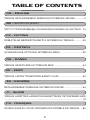 2
2
-
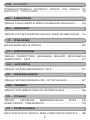 3
3
-
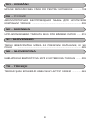 4
4
-
 5
5
-
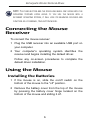 6
6
-
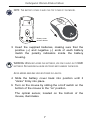 7
7
-
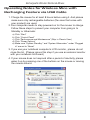 8
8
-
 9
9
-
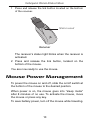 10
10
-
 11
11
-
 12
12
-
 13
13
-
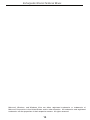 14
14
-
 15
15
-
 16
16
-
 17
17
-
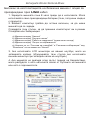 18
18
-
 19
19
-
 20
20
-
 21
21
-
 22
22
-
 23
23
-
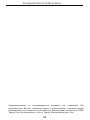 24
24
-
 25
25
-
 26
26
-
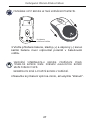 27
27
-
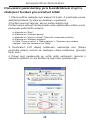 28
28
-
 29
29
-
 30
30
-
 31
31
-
 32
32
-
 33
33
-
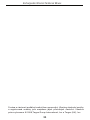 34
34
-
 35
35
-
 36
36
-
 37
37
-
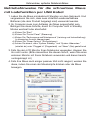 38
38
-
 39
39
-
 40
40
-
 41
41
-
 42
42
-
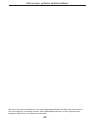 43
43
-
 44
44
-
 45
45
-
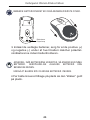 46
46
-
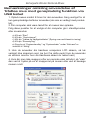 47
47
-
 48
48
-
 49
49
-
 50
50
-
 51
51
-
 52
52
-
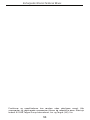 53
53
-
 54
54
-
 55
55
-
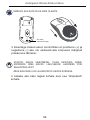 56
56
-
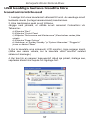 57
57
-
 58
58
-
 59
59
-
 60
60
-
 61
61
-
 62
62
-
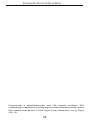 63
63
-
 64
64
-
 65
65
-
 66
66
-
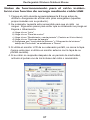 67
67
-
 68
68
-
 69
69
-
 70
70
-
 71
71
-
 72
72
-
 73
73
-
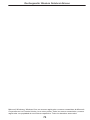 74
74
-
 75
75
-
 76
76
-
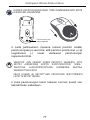 77
77
-
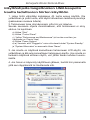 78
78
-
 79
79
-
 80
80
-
 81
81
-
 82
82
-
 83
83
-
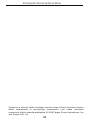 84
84
-
 85
85
-
 86
86
-
 87
87
-
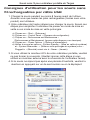 88
88
-
 89
89
-
 90
90
-
 91
91
-
 92
92
-
 93
93
-
 94
94
-
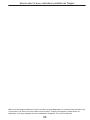 95
95
-
 96
96
-
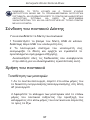 97
97
-
 98
98
-
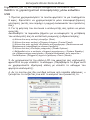 99
99
-
 100
100
-
 101
101
-
 102
102
-
 103
103
-
 104
104
-
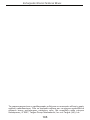 105
105
-
 106
106
-
 107
107
-
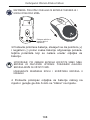 108
108
-
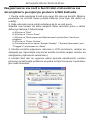 109
109
-
 110
110
-
 111
111
-
 112
112
-
 113
113
-
 114
114
-
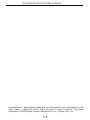 115
115
-
 116
116
-
 117
117
-
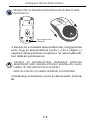 118
118
-
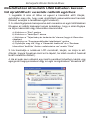 119
119
-
 120
120
-
 121
121
-
 122
122
-
 123
123
-
 124
124
-
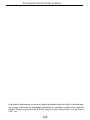 125
125
-
 126
126
-
 127
127
-
 128
128
-
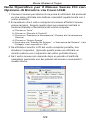 129
129
-
 130
130
-
 131
131
-
 132
132
-
 133
133
-
 134
134
-
 135
135
-
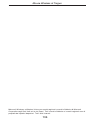 136
136
-
 137
137
-
 138
138
-
 139
139
-
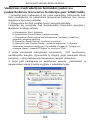 140
140
-
 141
141
-
 142
142
-
 143
143
-
 144
144
-
 145
145
-
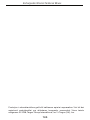 146
146
-
 147
147
-
 148
148
-
 149
149
-
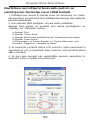 150
150
-
 151
151
-
 152
152
-
 153
153
-
 154
154
-
 155
155
-
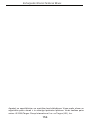 156
156
-
 157
157
-
 158
158
-
 159
159
-
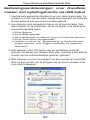 160
160
-
 161
161
-
 162
162
-
 163
163
-
 164
164
-
 165
165
-
 166
166
-
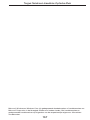 167
167
-
 168
168
-
 169
169
-
 170
170
-
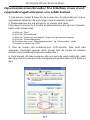 171
171
-
 172
172
-
 173
173
-
 174
174
-
 175
175
-
 176
176
-
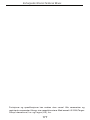 177
177
-
 178
178
-
 179
179
-
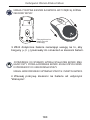 180
180
-
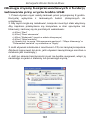 181
181
-
 182
182
-
 183
183
-
 184
184
-
 185
185
-
 186
186
-
 187
187
-
 188
188
-
 189
189
-
 190
190
-
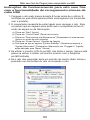 191
191
-
 192
192
-
 193
193
-
 194
194
-
 195
195
-
 196
196
-
 197
197
-
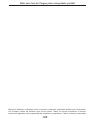 198
198
-
 199
199
-
 200
200
-
 201
201
-
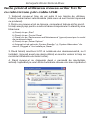 202
202
-
 203
203
-
 204
204
-
 205
205
-
 206
206
-
 207
207
-
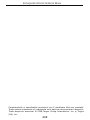 208
208
-
 209
209
-
 210
210
-
 211
211
-
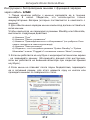 212
212
-
 213
213
-
 214
214
-
 215
215
-
 216
216
-
 217
217
-
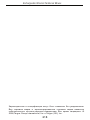 218
218
-
 219
219
-
 220
220
-
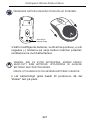 221
221
-
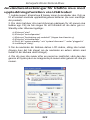 222
222
-
 223
223
-
 224
224
-
 225
225
-
 226
226
-
 227
227
-
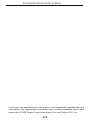 228
228
-
 229
229
-
 230
230
-
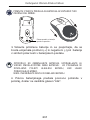 231
231
-
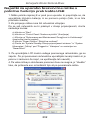 232
232
-
 233
233
-
 234
234
-
 235
235
-
 236
236
-
 237
237
-
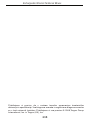 238
238
-
 239
239
-
 240
240
-
 241
241
-
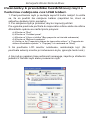 242
242
-
 243
243
-
 244
244
-
 245
245
-
 246
246
-
 247
247
-
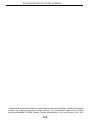 248
248
-
 249
249
-
 250
250
-
 251
251
-
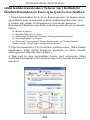 252
252
-
 253
253
-
 254
254
-
 255
255
-
 256
256
-
 257
257
-
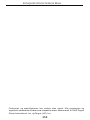 258
258
-
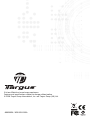 259
259
Targus Rechargeable Wireless Notebook Mouse Benutzerhandbuch
- Kategorie
- Mäuse
- Typ
- Benutzerhandbuch
in anderen Sprachen
- English: Targus Rechargeable Wireless Notebook Mouse User manual
- français: Targus Rechargeable Wireless Notebook Mouse Manuel utilisateur
- español: Targus Rechargeable Wireless Notebook Mouse Manual de usuario
- italiano: Targus Rechargeable Wireless Notebook Mouse Manuale utente
- Nederlands: Targus Rechargeable Wireless Notebook Mouse Handleiding
- slovenčina: Targus Rechargeable Wireless Notebook Mouse Používateľská príručka
- português: Targus Rechargeable Wireless Notebook Mouse Manual do usuário
- dansk: Targus Rechargeable Wireless Notebook Mouse Brugermanual
- polski: Targus Rechargeable Wireless Notebook Mouse Instrukcja obsługi
- čeština: Targus Rechargeable Wireless Notebook Mouse Uživatelský manuál
- eesti: Targus Rechargeable Wireless Notebook Mouse Kasutusjuhend
- svenska: Targus Rechargeable Wireless Notebook Mouse Användarmanual
- Türkçe: Targus Rechargeable Wireless Notebook Mouse Kullanım kılavuzu
- suomi: Targus Rechargeable Wireless Notebook Mouse Ohjekirja
- română: Targus Rechargeable Wireless Notebook Mouse Manual de utilizare
Verwandte Artikel
-
Targus AMU76EU Bedienungsanleitung
-
Targus WIRELESS OPTICAL NETBOOK MOUSE Bedienungsanleitung
-
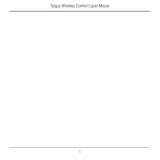 TOA Electronics AMW51EU Benutzerhandbuch
TOA Electronics AMW51EU Benutzerhandbuch
-
Targus AMW15EU Benutzerhandbuch
-
Targus AMU83EU Bedienungsanleitung
-
Targus Wireless Mouse Benutzerhandbuch
-
Targus Bluetooth Comfort Laser Mouse Bedienungsanleitung
-
Targus WIRELESS KEYPAD AND OPTICAL MOUSE COMBO Bedienungsanleitung
-
Targus USB Number Pad Benutzerhandbuch
-
Targus USB Cable Benutzerhandbuch
Andere Dokumente
-
Compaq Presario S3000 - Desktop PC Installationsanleitung
-
Philips SPM5801BB/97 Schnellstartanleitung
-
aqprox! APPKBWS03 Benutzerhandbuch
-
Exibel SM-608AG Benutzerhandbuch
-
Exibel SM-608AG Bedienungsanleitung
-
Exibel SM-313AG Benutzerhandbuch
-
König CMP-MOUSE201 Spezifikation
-
Philips SPM1812WB/10 Schnellstartanleitung
-
Philips SPM6813BB Bedienungsanleitung
-
Cherry MC 2000 Benutzerhandbuch